KIẾN THỨC MÀN HÌNH
Cách chụp màn hình máy tính win 7 nhanh nhất
Bạn sử dụng win 7 và bạn muốn chụp màn hình nhanh chóng đối với những hình ảnh không thể download về hay chụp đoạn khoảnh khắc ngay trên màn hình để lưu giữ.
Nắm bắt được nhu cầu của người dùng chúng tôi xin hướng dẫn cách chụp màn hình máy tính win 7 cho mọi người với nhiều cách chụp như chụp toàn bộ màn hình, chụp 1 cửa sổ chương trình phần mềm, chụp 1 phần màn hình bất kỳ.
Cùng theo dõi nhé!
Xem thêm:
Hướng dẫn chụp toàn bộ màn hình máy tính
Bước 1: Tại màn hình bạn nhấn nút “Print Screen” (với 1 số laptop thì phải ấn Fn + Print Screen). Nút này thường lằm ở góc trên phải bàn phím máy tính với nhiều ký hiệu viết tắt khác nhau như: “PrtScn”, “Prnt Scrn”, “Print Scr”… Khi ấn nút này bạn sẽ không nhận thấy bất cứ dấu hiệu nào thông báo việc bạn vừa ấn nut, đơn giản chỉ cần ấn và chuyển sang bước 2 thôi

Bước 2: Lưu ảnh chụp toàn bộ màn hình lại. Ở bước này việc đầu tiên bạn cần làm là mở công cụ paint có sẵn trên mọi máy tính sử dụng hệ điều hành windows (với windows XP bạn Start > All Programs > Accessories > Paint
Sau khi mở công cụ Paint nên các bạn án Ctr + V để dán ảnh vừa chụp vào công cụ sau đó lưu hình ảnh lại bằng cách ấn Ctrl + S
Hướng dẫn chụp màn hình máy tính win 7 cửa sổ chương trình phần mềm
Bước 1: tại cửa sổ chương trình phần mềm bạn nhấn tổ hợp phím “Alt” + “Print Screen”.
Bước 2: Tương tự bước 2 ở cách 1.
Hướng dẫn chụp 1 phần màn hình bằng công cụ Snipping Tool
Bước 1: mở công cụ Snipping Tool lên
Trên windows 7: Start => Accessories => Snipping Tool
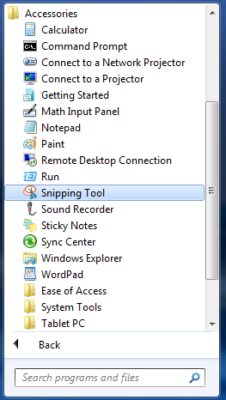
Trên windows 7, 8 và 10 các bạn vào search ghõ Snipping Tool và nhấp vào biểu tượng Snipping Tool để mở lên.
Bước 2: Chọn New và sau đó nhấp giữ chuột trái kéo thả vùng màn hình muốn chụp, cuối cùng ấn Ctrl + S để lưu lại.
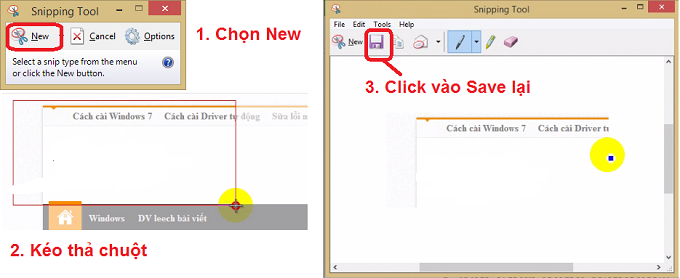
Với những cách chụp màn hình máy tính win 7 mà chúng tôi chia sẻ hi vọng sẽ giúp ích cho bạn. Chúc bạn thành công!

